- Tác giả Abigail Brown [email protected].
- Public 2023-12-17 07:05.
- Sửa đổi lần cuối 2025-01-24 12:29.
Điều cần biết
- Truy cập menu Cài đặt nhanh của Android: Kéo ngón tay của bạn từ đầu màn hình xuống.
- Chỉnh sửa menu Cài đặt nhanh: Nhấn vào biểu tượng bút chì. Nhấn và kéo các biểu tượng để di chuyển chúng xung quanh.
- Lưu ý: Bạn có thể truy cập một số Cài đặt nhanh, như đèn pin, ngay cả khi điện thoại bị khóa.
Menu Cài đặt nhanh Android đã là một tính năng mạnh mẽ của Android kể từ Android Jellybean. Bài viết này giải thích cách sử dụng nó. Các mẹo và thông tin dưới đây sẽ áp dụng cho dù ai đã sản xuất điện thoại Android của bạn: Samsung, Google, Huawei, Xiaomi hay những hãng khác.
Nhận Khay Cài đặt Nhanh Đầy đủ hoặc Viết tắt
Bước đầu tiên là tìm menu. Để tìm menu Cài đặt nhanh của Android, chỉ cần kéo ngón tay của bạn từ đầu màn hình xuống. Nếu điện thoại của bạn được mở khóa, bạn sẽ thấy menu viết tắt (màn hình bên trái) mà bạn có thể sử dụng nguyên trạng hoặc kéo xuống để xem khay cài đặt nhanh mở rộng (màn hình bên phải) để có thêm tùy chọn.
Các giá trị mặc định có thể khác nhau một chút giữa các điện thoại. Ngoài ra, các ứng dụng bạn cài đặt trên điện thoại cũng có thể có ô Cài đặt nhanh xuất hiện tại đây. Nếu bạn không thích đơn đặt hàng hoặc tùy chọn của mình, bạn có thể thay đổi chúng. Chúng tôi sẽ sớm đạt được điều đó.
Sử dụng Cài đặt Nhanh khi Điện thoại của Bạn bị Khóa
Bạn không cần mở khóa điện thoại bằng số pin, mật khẩu, hình mở khóa hoặc vân tay. Nếu Android của bạn đang bật, bạn có thể truy cập menu Cài đặt nhanh. Không phải tất cả các Cài đặt nhanh đều khả dụng trước khi bạn mở khóa. Bạn có thể bật đèn pin hoặc đặt điện thoại của mình ở chế độ trên máy bay, nhưng nếu bạn cố gắng sử dụng Cài đặt nhanh có thể cấp cho người dùng quyền truy cập vào dữ liệu của bạn, bạn sẽ được nhắc mở khóa điện thoại trước khi tiếp tục.
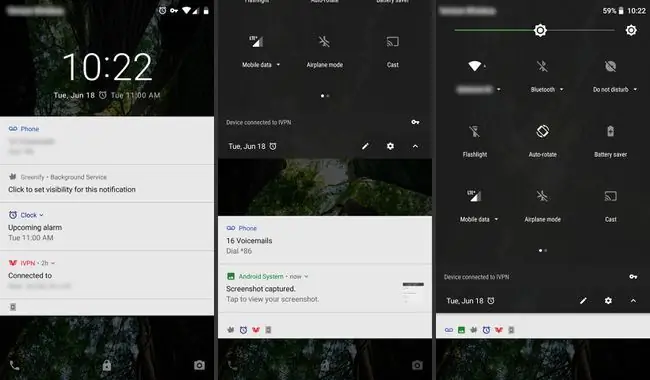
Chỉnh sửa Menu Cài đặt Nhanh của bạn
Bạn không thích lựa chọn của mình? Chỉnh sửa chúng.
Để chỉnh sửa Menu Cài đặt Nhanh, bạn phải mở khóa điện thoại của mình.
- Kéo xuống từ menu viết tắt đến khay được mở rộng hoàn toàn.
- Nhấn vào biểu tượng bút chì.
-
Sau đó, bạn sẽ thấy menu Chỉnh sửa.

Image - Nhấn và giữ (chạm vào mục cho đến khi bạn cảm thấy rung phản hồi) rồi kéo để thực hiện thay đổi.
- Kéo ô vào khay nếu bạn muốn xem và ra khỏi khay nếu không.
- Bạn cũng có thể thay đổi thứ tự vị trí các ô Cài đặt nhanh xuất hiện. Sáu mục đầu tiên sẽ hiển thị trong menu Cài đặt nhanh viết tắt.
Bạn có thể có nhiều sự lựa chọn hơn bạn nghĩ. Đôi khi có nhiều ô hơn nếu bạn cuộn xuống (kéo ngón tay của bạn từ cuối màn hình lên trên.)
Bây giờ chúng ta hãy xem xét một số ô Cài đặt nhanh và công việc của chúng.
Wi-Fi
Cài đặt Wi-Fi cho bạn biết bạn đang sử dụng mạng Wi-Fi nào (nếu có) và nhấn vào biểu tượng cài đặt sẽ hiển thị cho bạn các mạng khả dụng trong khu vực của bạn. Bạn cũng có thể đi tới menu cài đặt Wi-Fi đầy đủ để thêm nhiều mạng hơn và kiểm soát các tùy chọn nâng cao, chẳng hạn như bạn muốn điện thoại của mình tự động kết nối với mạng Wi-Fi đang mở hay giữ kết nối ngay cả khi ở chế độ ngủ.
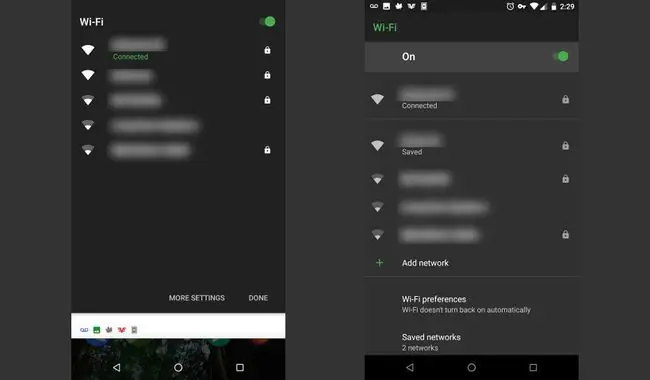
Pin
Ô pin có lẽ đã quá quen thuộc với hầu hết người dùng điện thoại. Nó cho bạn biết mức độ sạc của pin và hiện tại pin của bạn có đang sạc hay không. Nếu chạm vào nó trong khi sạc, bạn sẽ thấy biểu đồ về việc sử dụng pin gần đây của mình.
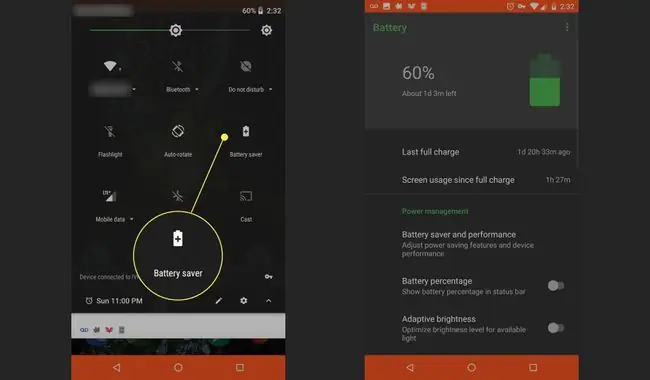
Nếu bạn nhấn vào nó trong khi điện thoại không sạc, bạn sẽ thấy ước tính thời gian còn lại trên pin và tùy chọn chuyển sang chế độ Trình tiết kiệm pin, chế độ này làm mờ màn hình một chút và cố gắng tiết kiệm điện.
Bottom Line
Đèn pin bật đèn flash ở mặt sau của điện thoại để bạn có thể sử dụng nó như một chiếc đèn pin. Không có lựa chọn nào sâu hơn ở đây. Chỉ cần bật hoặc tắt nó để đến một nơi nào đó trong bóng tối. Bạn không cần phải mở khóa điện thoại của mình để sử dụng.
Diễn
Nếu bạn đã cài đặt Chromecast và Google Home, bạn có thể sử dụng ô Truyền để nhanh chóng kết nối với thiết bị Chromecast. Mặc dù bạn có thể kết nối từ ứng dụng (chẳng hạn như Google Play, Netflix hoặc Pandora), kết nối trước rồi sau đó truyền giúp bạn tiết kiệm thời gian và điều hướng dễ dàng hơn một chút.
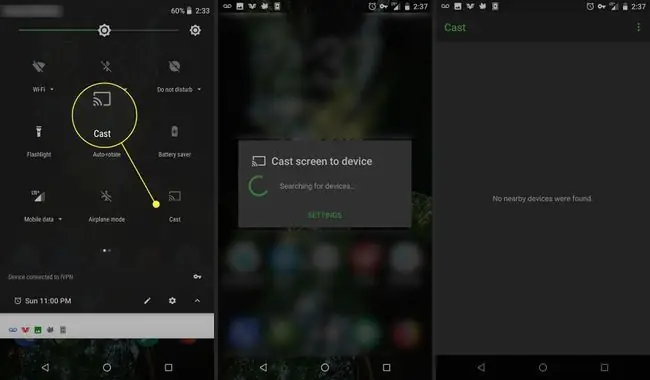
Tự động xoay
Kiểm soát xem điện thoại của bạn có hiển thị theo chiều ngang hay không khi bạn xoay ngang. Ví dụ: bạn có thể sử dụng tính năng này như một nút chuyển đổi nhanh để ngăn điện thoại tự động xoay khi bạn đang đọc sách trên giường. Hãy nhớ rằng menu Chính của Android được khóa ở chế độ ngang bất kể trạng thái của ô này.
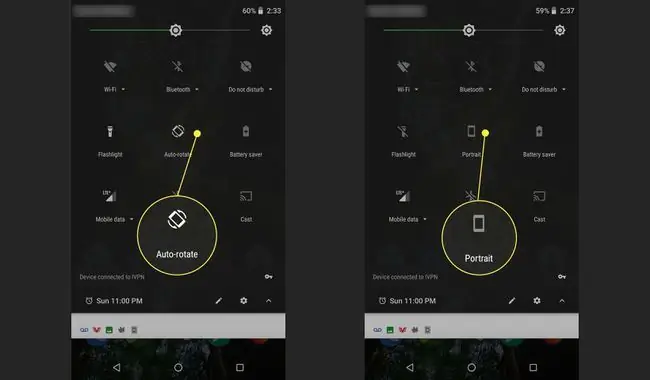
Nếu bạn nhấn và giữ ô Tự động xoay, nó sẽ đưa bạn đến menu cài đặt hiển thị cho các tùy chọn nâng cao.
Bluetooth
Bật hoặc tắt ăng-ten Bluetooth của điện thoại bằng cách nhấn vào ô này. Bạn có thể nhấn và giữ để ghép nối nhiều thiết bị Bluetooth hơn.
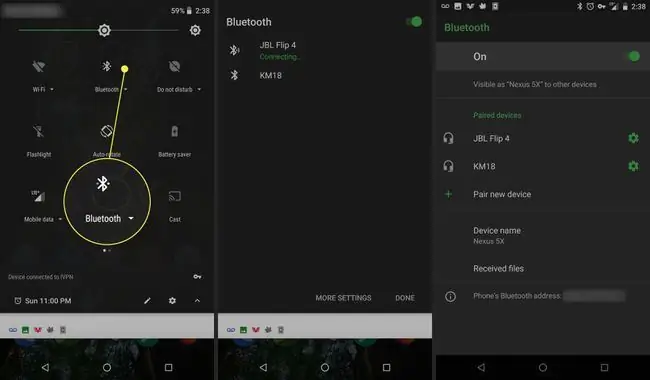
Chế độ trên máy bay
Chế độ trên máy bay tắt Wi-Fi và dữ liệu di động của điện thoại. Nhấn vào ô này để nhanh chóng bật và tắt Chế độ trên máy bay hoặc nhấn và giữ vào ô này để xem menu cài đặt Mạng và Không dây.
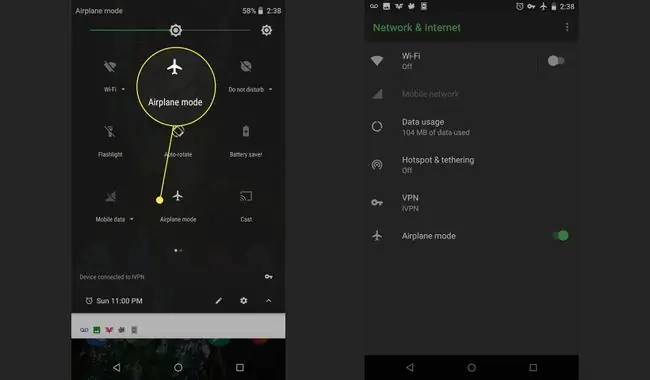
Chế độ trên máy bay không chỉ dành cho máy bay. Bật tùy chọn này để không làm phiền khi tiết kiệm pin.
Đừng làm phiền
Ô Không làm phiền cho phép bạn kiểm soát thông báo trên điện thoại của mình. Nhấn vào tab này và bạn sẽ bật Không làm phiền và vào menu cho phép bạn tùy chỉnh mức độ không bị quấy rầy mà bạn muốn. Tắt nó đi nếu đây là một sự nhầm lẫn.
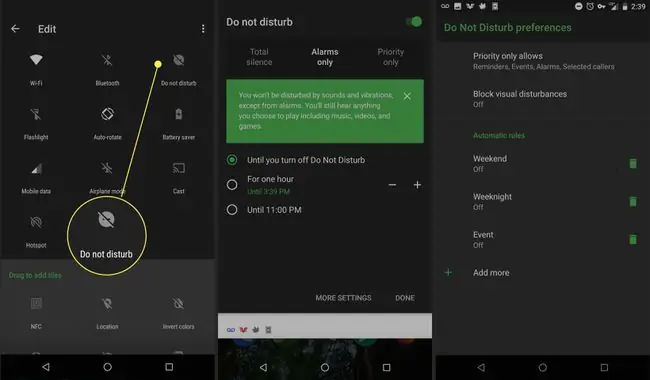
Hoàn toàn im lặng không cho phép gì thông qua, trong khi mức độ ưu tiên chỉ che giấu hầu hết những phiền toái như thông báo rằng sách mới bán.
Bạn cũng có thể chỉ định thời gian bạn muốn không bị quấy rầy. Đặt thời gian hoặc giữ ở chế độ Không làm phiền cho đến khi bạn tắt lại.
Vị trí
Vị trí bật hoặc tắt GPS của điện thoại.
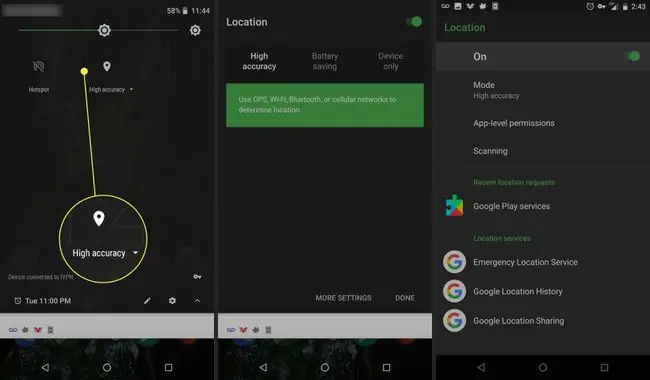
Điểm phát sóng
Hotspot cho phép bạn sử dụng điện thoại làm điểm phát sóng di động để chia sẻ dịch vụ dữ liệu của bạn với các thiết bị khác, chẳng hạn như máy tính xách tay của bạn. Điều này còn được gọi là chia sẻ kết nối. Một số nhà cung cấp dịch vụ tính phí cho bạn đối với tính năng này, vì vậy hãy sử dụng cẩn thận.
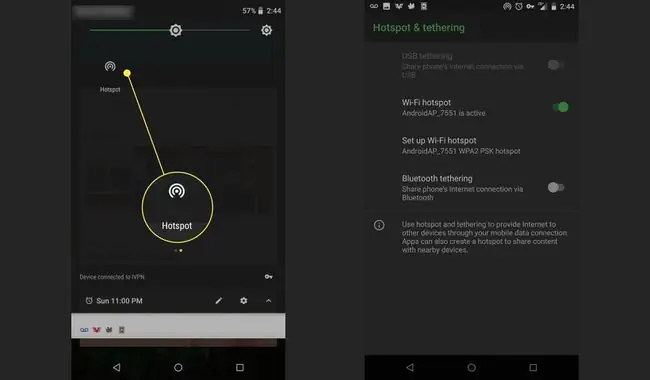
Bottom Line
Hình xếp này đảo ngược tất cả các màu trên màn hình của bạn và trong tất cả các ứng dụng. Bạn có thể sử dụng tính năng này nếu đảo ngược màu sắc giúp bạn nhìn màn hình dễ dàng hơn.
Trình tiết kiệm dữ liệu
Data Saver cố gắng tiết kiệm mức sử dụng dữ liệu của bạn bằng cách tắt nhiều ứng dụng sử dụng kết nối dữ liệu nền. Sử dụng điều này nếu bạn có gói dữ liệu di động băng thông hạn chế. Nhấn để bật hoặc tắt.
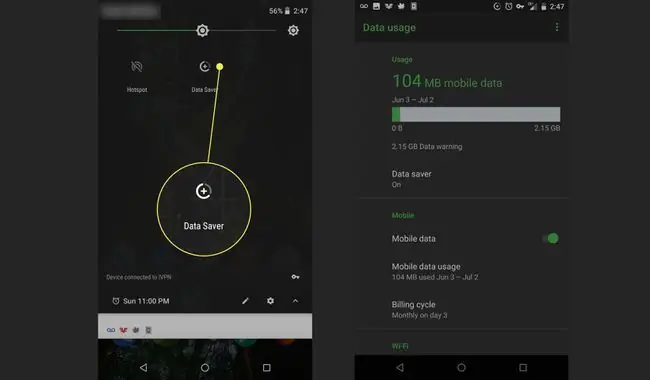
NFC
Ô NFC đã được Android 7.1.1 (Nougat) thêm vào mặc dù nó không được thêm vào khay Cài đặt nhanh mặc định. Nó cho phép bạn chia sẻ thông tin giữa một ứng dụng trên hai điện thoại gần nhau - về cơ bản là một tính năng chia sẻ xã hội. Bạn cần một ứng dụng tận dụng tính năng Lân cận để ô này hoạt động. Các ứng dụng mẫu bao gồm Trello và Pocket Casts.






